Ha bejelentkezett a www.office.com webhelyre, és a Telepítés gombot választotta, a telepítés megkezdésére vonatkozó üzenet helyett a Váltás a Prémium csomagra üzenet jelenik meg.
Miért kapom ezt az üzenetet? Ez azért jelenik meg, mert microsoftos fiókjával jelentkezett be office.com (a jobb felső sarokban látható), de a rendszer nem ismeri fel ugyanazt a fiókot, amelyet a Microsoft 365 vagy az Office nem előfizetéses verziójához, például az Office Otthoni & Vállalati verzióhoz (vagy egy különálló apphoz, például Project Standard vagy Project Professional) társított.
Az asztali alkalmazásokat, például az Word, az Excelt vagy a PowerPointot csak akkor telepítheti, ha először beváltja a termékkulcsot (ha kapott ilyet), majd ugyanazzal a fiókkal jelentkezhet be a office.com. Csak egyszer kell beváltania a termékkulcsot a Microsoft-fiókjához való társításához. Bővebb információt alább talál.
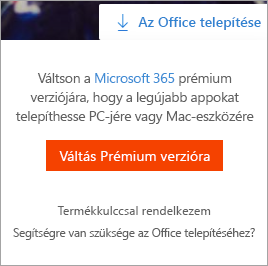
Ha nemrég vásárolta meg a Microsoft 365-öt vagy az Office-t, valaki megosztotta Önnel a Microsoft 365-öt, vagy ön a munkán keresztül jutott hozzá, előfordulhat, hogy a Prémium verzió üzenet jelenik meg, mert még nem társította a terméket a Microsoft-fiókjához. Lásd: Hogyan szerezte be a Microsoft 365-öt vagy az Office-t?
Egyéb problémák esetén válasszon az alábbi lehetőségek közül:
Most vásárolta meg a Microsoft 365-öt vagy az Office-t, vagy nemrég osztották meg Önnel
Ha nemrég vásárolta meg vagy kapta a Microsoft 365-öt vagy az Office-t, de soha nem próbálta meg telepíteni, előfordulhat, hogy nem váltotta be a termékkulcsot (ha van ilyen), ezért nem vette észre a terméknek a Microsoft-fiók való társítására vonatkozó lépést.
A termékkulcs beváltása és társítása a Microsoft-fiókjával attól függ, hogy miként szerezte be azt. Válasszon az alábbi lehetőségek közül:
-
1. lépés: Látogasson el az office.com/setup weblapra.
-
2. lépés: A képernyőn megjelenő utasításokat követve vegyen fel vagy hozzon létre egy új Microsoft-fiókot.
-
3. lépés: Adja meg a termékkulcsot, és kövesse a további utasításokat.
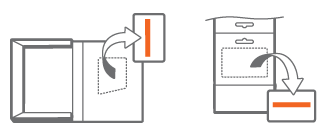
Ez a művelet befejezi a Microsoft 365 vagy az Office társítását a Microsoft-fiókkal. Ha ezután bármikor telepítené vagy újratelepítené az Office asztali alkalmazásait ezen vagy egy másik eszközön, jelentkezzen be az office.com weblapon, és adja meg az ehhez a Microsoft-fiókjához tartozó felhasználónevet és jelszót.
Tegye a következőket:
1. lépés: Nyissa meg a www.microsoftstore.com weblapot, és jelentkezzen be (jobb felső sarok) az Office megvásárlásához használt Microsoft-fiókkal.
2. lépés: Miután bejelentkezett, jelölje ki a nevét a jobb felső sarokban, és válassza a Megrendelési előzmények lehetőséget.
3. lépés: Keresse meg az egyszer megvásárolt Office-t vagy az egyéni Office-appot, és válassza Az Office telepítése lehetőséget a termékkulcs megtekintéséhez (ezzel valójában nem telepíti az Office-t).
4. lépés: Válassza újból Az Office telepítése lehetőséget abban az ablakban, amelyben megjelenik a termékkulcs.
5. lépés: Az Üdvözöljük! Itt az idő az Office beszerzésére lapon látható utasításokat követve jelentkezzen be újból, és társítsa a termékkulcsot a Microsoft-fiókjával.
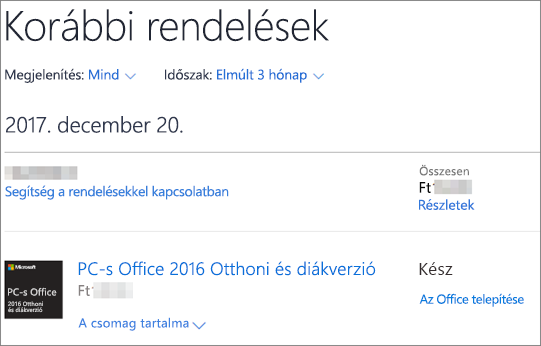
Ez a művelet befejezi a Microsoft 365 vagy az Office társítását a Microsoft-fiókkal. Ha ezután bármikor telepítené vagy újratelepítené az asztali alkalmazásokat ezen vagy egy másik eszközön, jelentkezzen be az office.com weblapon, és adja meg az ehhez a Microsoft-fiókjához tartozó felhasználónevet és jelszót.
A Microsoft 365 és az Office nem minden verziójához jár termékkulcs, de ha az Önéhez igen, azt valószínűleg a megrendelést visszaigazoló e-mailben vagy a rendelési előzményeiben találja annál az online viszonteladónál, akitől a Microsoft 365-öt vagy az Office-t vásárolta. Ha megtalálta a termékkulcsot, az alábbi lépéseket követve beválthatja azt.
-
1. lépés: Látogasson el az office.com/setup weblapra.
-
2. lépés: A képernyőn megjelenő utasításokat követve vegyen fel vagy hozzon létre egy új fiókot.
-
3. lépés: Adja meg a termékkulcsot, és kövesse a további utasításokat.
Ez a művelet befejezi a licenc társítását a Microsoft-fiókkal. Ha ezután bármikor telepítené vagy újratelepítené az alkalmazásokat ezen vagy egy másik eszközön, jelentkezzen be az office.com weblapon, és adja meg az ehhez a Microsoft-fiókjához tartozó felhasználónevet és jelszót.
A Microsoft munkahelyi kedvezményprogram(korábbi nevén Otthoni használat program) keretében vásárolt Office egyes verzióihoz nincs szükség fiókra. Tekintse meg Az Office telepítése vagy újratelepítése a Microsoft munkahelyi kedvezményprogramon keresztül című útmutatót.
Nem emlékszik, melyik Microsoft-fiókot társította a Microsoft 365-tel vagy az Office-szal
A Microsoft-fiók jelszavának alaphelyzetbe állításáról az Elfelejtettem a Microsoft 365- vagy az Office-fiókom felhasználónevét vagy jelszavát című cikkben olvashat.
Nem a megfelelő fiókkal jelentkezett be, és ezért ki kell jelentkeznie
Az ablak jobb felső sarkában ellenőrizze, hogy melyik e-mail címmel jelentkezett be. Előfordulhat például, hogy egy személyes Microsoft-fiók segítségével jelentkezett be, és nem a munkahelyi vagy iskolai fiókjával, pedig a munkahelyétől vagy az iskolájától kapta azt a Microsoft 365- vagy Office-verziót, amelyet telepíteni próbál.
Jelentkezzen ki, majd jelentkezzen be a munkahelyi vagy az iskolai fiókjával. Illetve, ha a Microsoft 365 vagy az Office valamelyik otthoni verzióját próbálja telepíteni, jelentkezzen ki, majd jelentkezzen be a megfelelő Microsoft-fiókkal.
-
A jobb felső sarokban jelölje ki a nevet, amelyikkel bejelentkezett, majd válassza a Kijelentkezés lehetőséget.
-
Jelentkezzen be újból a megfelelő fiókkal az office.com webhelyen.
Ha biztos abban, hogy a megfelelő fiókkal jelentkezett be, a lap alján található Kapcsolatfelvétel lehetőséget választva forduljon az ügyfélszolgálatunkhoz.
Nem rendelkezik a(z) Microsoft 365 vagy az Office nem előfizetéses verziójával (vagy egy különálló appal, például a Project Standard verzióval)
Az Office asztali verziójának az office.com webhelyről való telepítéséhez Microsoft 365-előfizetés vagy egy nem előfizetéses verzió, például az Office Otthoni és kisvállalati verzió vagy az Office Otthoni és diákverzió szükséges.
Ha nem rendelkezik az Office ezen verzióinak egyikével, megvásárolhatja most az Office-t, vagy elkezdheti használni a(z) Microsoft 365 1 hónapos ingyenes próbaverzióját.
A Microsoft 365 megvásárlása vagy kipróbálása
Nem áll még teljesen készen? Használja az ingyenes Office-appokat a böngészőjében.
-
Nyissa meg az office.com webhelyet, és jelentkezzen be a Microsoft-fiókjával.
-
Válassza ki a kívánt ingyenes online appot. További információt Az első lépések az Office.com-on című cikkben talál.
Előfizetéssel rendelkezik a Microsoft 365 Alapverzió
Microsoft 365 Basic nem tartalmazza az asztali alkalmazásokat. Ha az asztali alkalmazásokat szeretné használni, váltson előfizetésekre. Lásd: Váltás Microsoft 365 Családi verzió vagy Microsoft 365 Egyszemélyes verzió
Lásd még
Milyen fiókot használok az Office-szal, és miért van rá szükségem?











